Ultimamente abbiamo ricevuto molte segnalazioni da parte degli utenti che si lamentavano dell'errore 633 durante il tentativo di connettere il sistema al modem per la connettività Internet. Quando hanno provato a connettere il modem, hanno ricevuto un messaggio di errore: "Errore 633: il modem (o altro dispositivo di connessione) è già in uso o non è configurato correttamente“.
I motivi alla base di questo errore possono essere driver di rete obsoleti, conflitto con la porta TCP, ecc. Dopo una ricerca approfondita per un po' di tempo, abbiamo raccolto una serie di soluzioni che aiuterebbero sicuramente gli utenti nella risoluzione di questo errore e in grado di connettere il modem con successo.
Se vuoi saperne di più sulle soluzioni, questo articolo ti aiuterà a correggere l'errore 633 sul tuo sistema Windows 11.
ATTENZIONE – Prima di eseguire qualsiasi metodo che comporti la modifica del file di registro utilizzando l'editor del registro, assicurarsi di aver esportato il file di registro o di averne conservato un backup come mostrato in Questo articolo.
Sommario
Soluzione 1: aggiungere il privilegio del driver al file di registro
Se manca qualche privilegio per una particolare porta o driver, si comporta in modo strano e genera un errore, che impedisce all'utente di procedere ulteriormente. Quindi suggeriamo all'utente di aggiungere il privilegio del driver al file di registro utilizzando l'editor del registro utilizzando i passaggi spiegati di seguito.
Passaggio 1: in primo luogo aprire il correre casella di comando premendo il tasto Windows + R chiavi insieme.
Passaggio 2: quindi digita regedit nel Correre scatola e colpisci accedere chiave.
Passaggio 3: è necessario accettare la richiesta di controllo dell'accesso utente che potresti visualizzare sullo schermo facendo clic Sì.
ANNUNCIO

Passaggio 4: quindi, cancella la barra degli indirizzi della finestra dell'editor del registro che si è appena aperta sul tuo sistema.
Passaggio 5: copia e incolla il percorso sottostante nella barra degli indirizzi e premi accedere chiave per raggiungere il RasMan chiave di registro.
HKEY_LOCAL_MACHINE\SYSTEM\CurrentControlSet\Services\RasMan
Passaggio 6: dopo aver raggiunto Ras Man, dal lato giusto doppio click Su Privilegi richiesti per aprire la sua finestra di modifica.
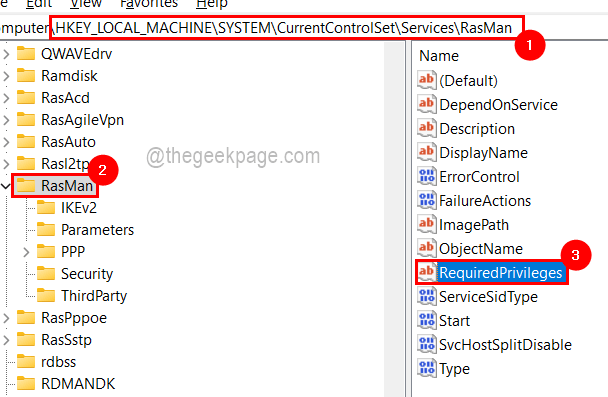
Passaggio 7: nella finestra Modifica, aggiungi SeLoadDriverPrivilege alla fine di Dati di valore casella di testo come mostrato nell'immagine sottostante.
Passaggio 8: fare clic OK per chiudere la finestra di modifica.
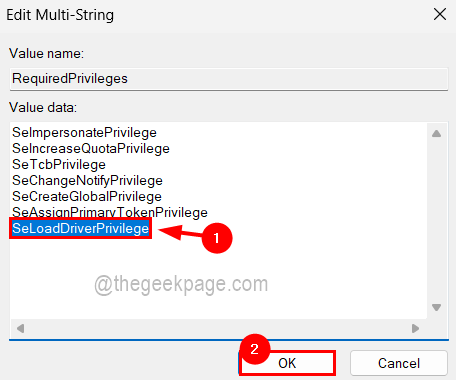
Passaggio 9: ora puoi chiudere la finestra dell'editor del registro e riavviare il sistema una volta.
Soluzione 2: eseguire lo strumento di risoluzione dei problemi della scheda di rete
A volte potrebbero esserci dei problemi con la scheda di rete che causano questo errore durante la connessione del modem. Pertanto è meglio eseguire lo strumento di risoluzione dei problemi relativo alla scheda di rete sul sistema Windows.
Di seguito sono riportati i passaggi necessari che consentono di risolvere i problemi della scheda di rete.
Passaggio 1: premere il finestre e R chiavi contemporaneamente a aprire il Correre casella di comando.
Passaggio 2: quindi digita control.exe /nome Microsoft. Risoluzione dei problemi dentro e premere accedere chiave.
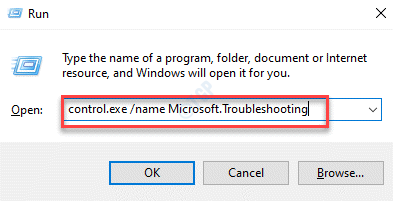
Passaggio 3: si apre la pagina di risoluzione dei problemi sul sistema.
Passaggio 4: ora vai a Altri strumenti per la risoluzione dei problemi dalle opzioni disponibili come mostrato di seguito.
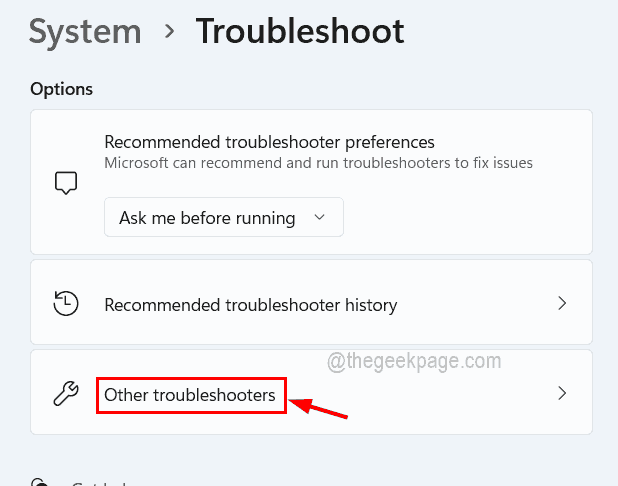
Passaggio 5: scorri la pagina e fai clic Correre di Scheda di rete come mostrato di seguito.
ANNUNCIO
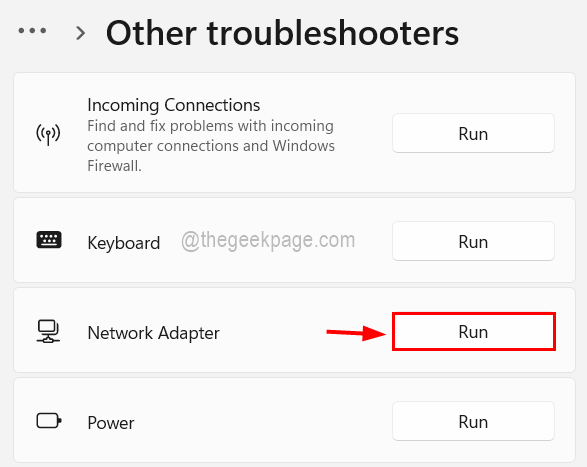
Passaggio 6: eseguire le istruzioni visualizzate sullo schermo per la risoluzione dei problemi e la correzione del difetto, se presente.
Soluzione 3: modificare il valore di ReservedPorts nel file di registro
Se le porte TCP non sono riservate, possono essere utilizzate da qualche altra app o dispositivo che non sarà più disponibile per il modem e quindi gli utenti ricevono un messaggio di errore durante la connessione. Vediamo quindi come risolvere questo problema assegnando un valore a porte riservate nel file di registro come spiegato di seguito.
Passaggio 1: apri l'editor del registro digitando regedit nel Correre scatola che si apre premendo il tasto finestre e R chiavi insieme.
Passaggio 2: dopo aver digitato, premere accedere chiave e otterrai un prompt UAC che deve essere accettato facendo clic sì.

Passaggio 3: ora vai al seguente percorso sfogliandolo o copiandolo e incollandolo nella barra degli indirizzi e premendo accedere chiave.
HKEY_LOCAL_MACHINE\SYSTEM\CurrentControlSet\Services\Tcpip\Parameters
Passaggio 4: una volta raggiunto il Parametri chiave di registro, fare clic con il pulsante destro del mouse su di esso e vai a Nuovo > Valore multistringa dal menu contestuale come mostrato di seguito.
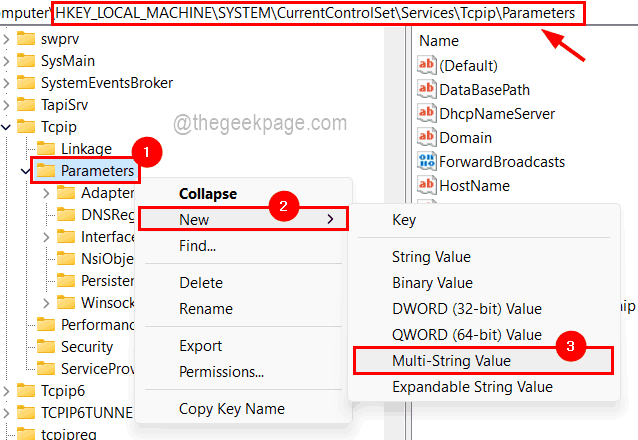
Passaggio 5: rinominalo in Porti riservati e apri la sua finestra di modifica di doppio clic su di esso.
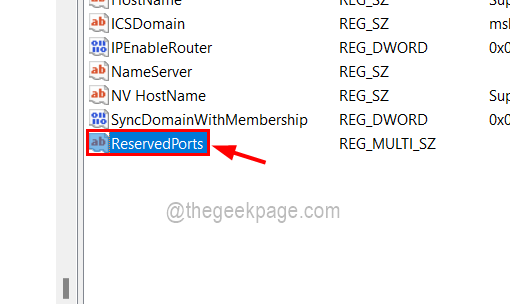
Passaggio 6: digita 1723-1723 nella casella di testo Dati valore e fare clic su OK.
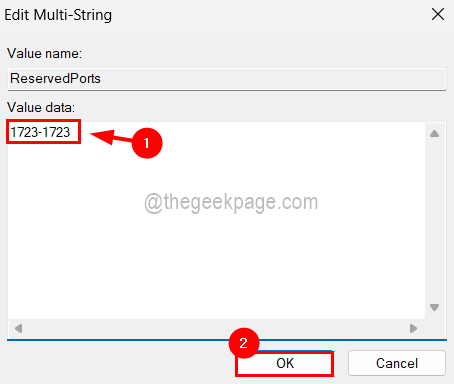
Passaggio 7: quindi chiudere la finestra dell'editor del registro e riavviare il sistema per riflettere le modifiche apportate al sistema.
Soluzione 4: aggiornare il driver della scheda di rete
Alcuni utenti hanno risolto questo errore risolvendo il problema con la scheda di rete obsoleta sul proprio sistema. Quindi ti mostreremo come aggiornare il driver di rete utilizzando Gestione dispositivi come mostrato di seguito.
Passaggio 1: premere il finestre e X tasti insieme che mostrano il menu contestuale del pulsante Start.
Passaggio 2: quindi premere il M tasto sulla tastiera che apre il Gestore dispositivi sul sistema.
Passaggio 3: dopo l'apertura della finestra Gestione dispositivi, doppio click Su Schede di rete dall'elenco dei dispositivi come mostrato di seguito.
Passaggio 4: ora seleziona la scheda di rete e fare clic con il pulsante destro del mouse su di esso e scegli Aggiornareautista dal menu contestuale come mostrato nello screenshot qui sotto.
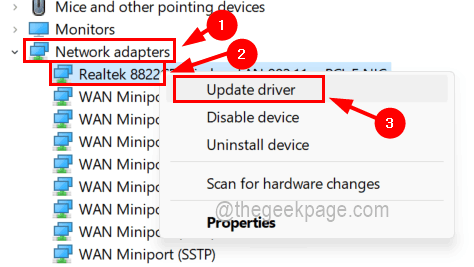
Passaggio 5: quindi fare clic Cerca automaticamente i driver opzione nella finestra di aggiornamento dei driver come mostrato di seguito.

Passaggio 6: questo aggiornerà la scheda di rete sul sistema.
Passo 1 - Scarica lo strumento di riparazione del PC Restoro da qui
Passo 2 - Fare clic su Avvia scansione per trovare e risolvere automaticamente qualsiasi problema del PC.